Jak používat písmena pro váš přístupový kód v iPhone 5
Výchozí nastavení přístupového kódu pro iPhone vyžaduje použití čtyřmístného čísla pokaždé, když chcete zařízení odemknout. Tím se zvyšuje úroveň zabezpečení, aby se zabránilo nechtěným jednotlivcům v používání telefonu, ale přesto je snadné zadat, že není nepohodlné.
Pokud se ale obáváte, že pro někoho může být přístup k vašemu telefonu příliš snadný, nebo pokud chcete jednoduše použít přístupový kód s písmeny, můžete místo toho změnit nastavení přístupového kódu. Náš průvodce níže vám ukáže, jak nahradit existující číselný přístupový kód kódem, který místo toho používá písmena.
Jak nastavit přístupový kód pro iPhone na písmena
Následující kroky byly provedeny na iPhone pomocí operačního systému iOS 7.1. Pokud v kroku 2 možnost Passcode nevidíte, možná používáte jinou verzi systému iOS. Pokud ano, najdete místo toho nabídku Zámek přístupového kódu pod položkami S ettings> General .
Krok 1: Klepněte na ikonu Nastavení .

Krok 2: Klepněte na možnost Přístupový kód .
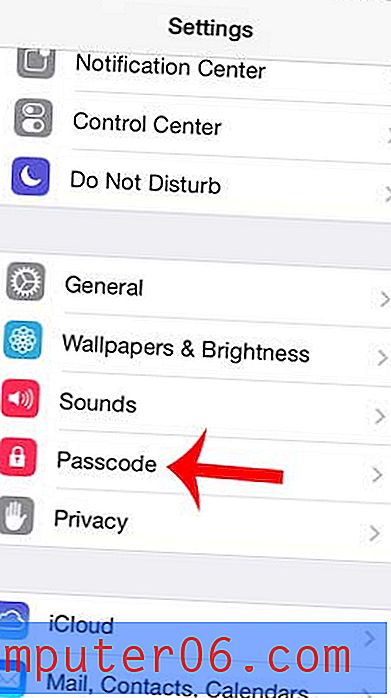
Krok 3: Zadejte aktuální přístupový kód.
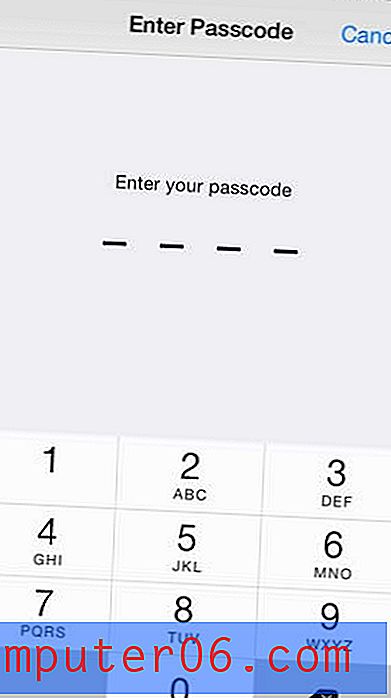
Krok 4: Dotkněte se tlačítka napravo od Simple Passcode .
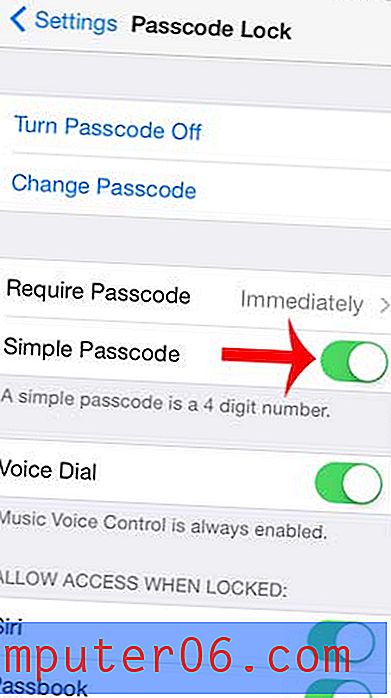
Krok 5: Zadejte znovu svůj aktuální přístupový kód.
Krok 6: Zadejte nový přístupový kód a poté klepněte na Další v pravé horní části obrazovky.
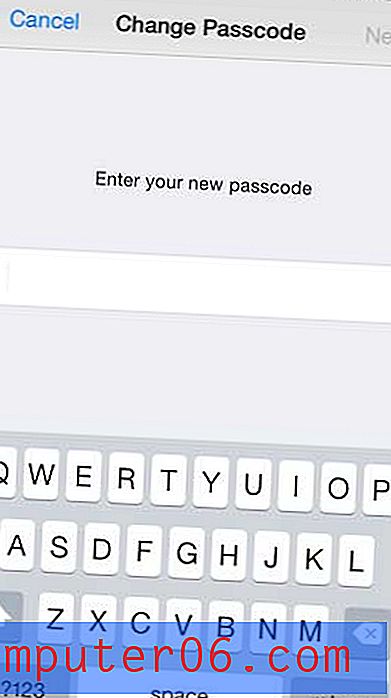
Krok 7: Znovu zadejte nový přístupový kód a poté klepněte na Hotovo v pravém horním rohu obrazovky.
Možná zjistíte, že použití této možnosti přístupového kódu může být poněkud nepohodlné. Pokud zjistíte, že se vám nelíbí, můžete se vždy vrátit do nabídky Přístupový kód, znovu zapnout možnost Jednoduchý přístupový kód a poté vybrat nový přístupový kód, který vyžaduje pouze opětovné zadání čísel.
Věděli jste, že jako blokovací obrazovku můžete nastavit obrázek z funkce Camera Roll? Zjistěte, jaké kroky je třeba provést, abyste tuto změnu provedli na svém iPhone.



